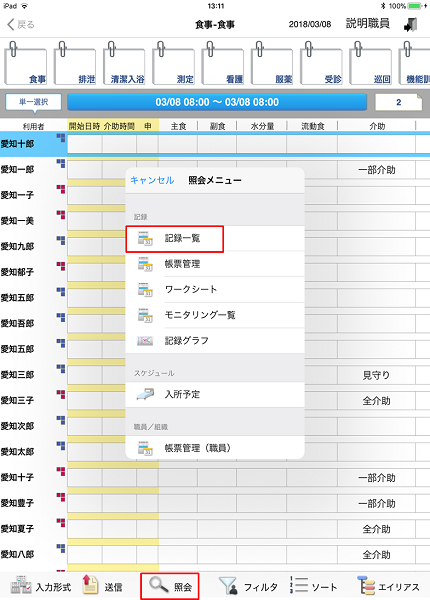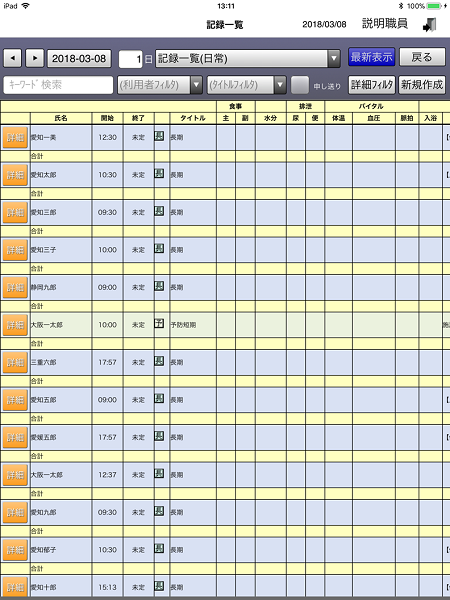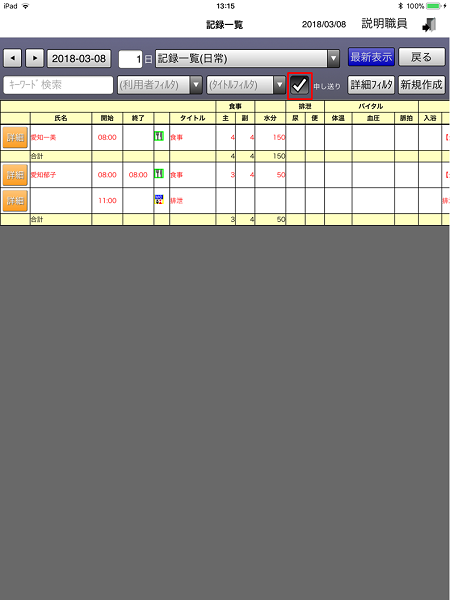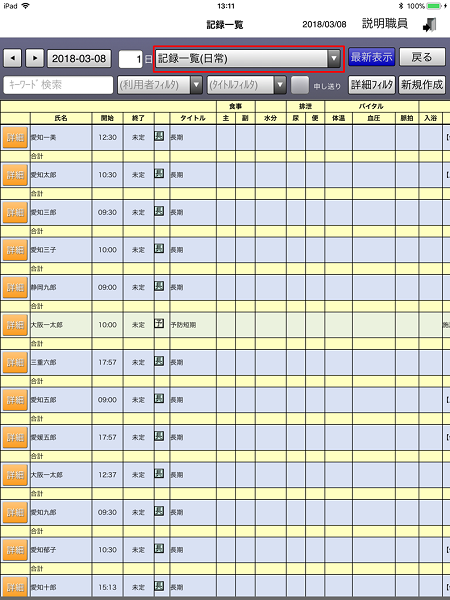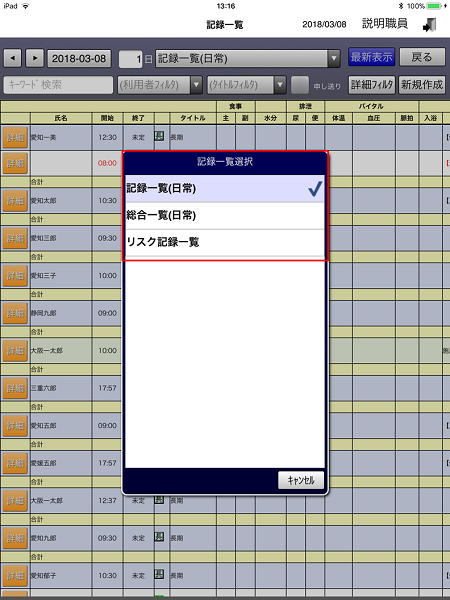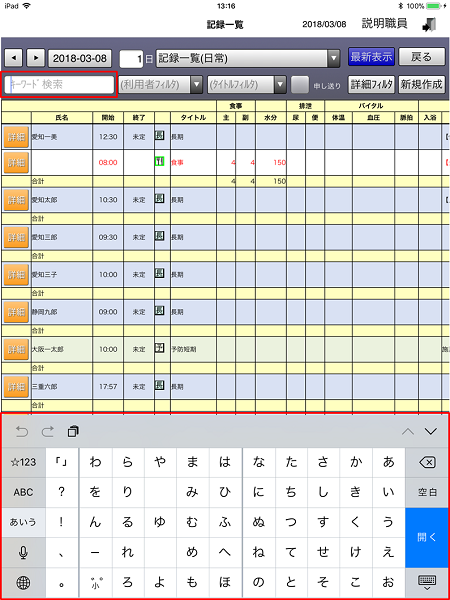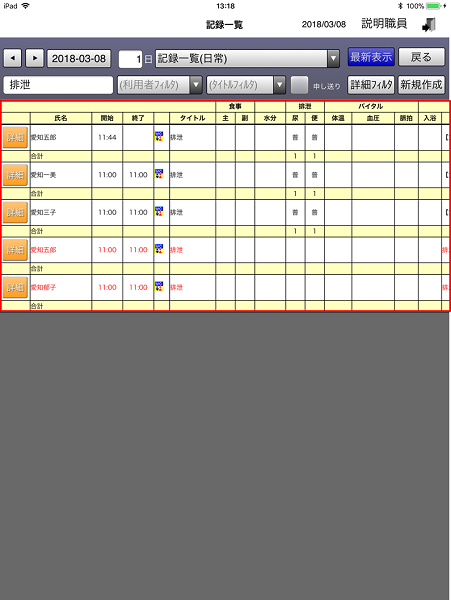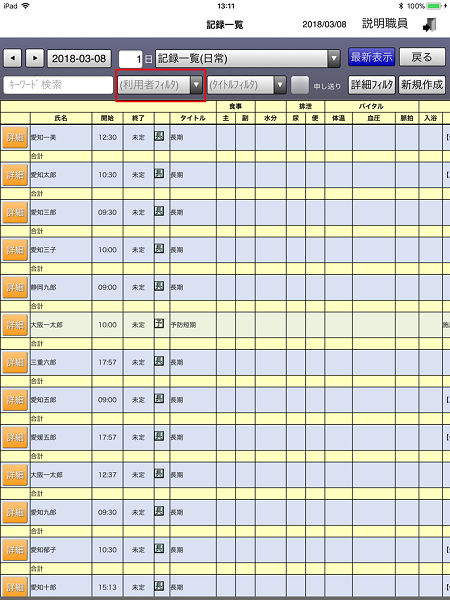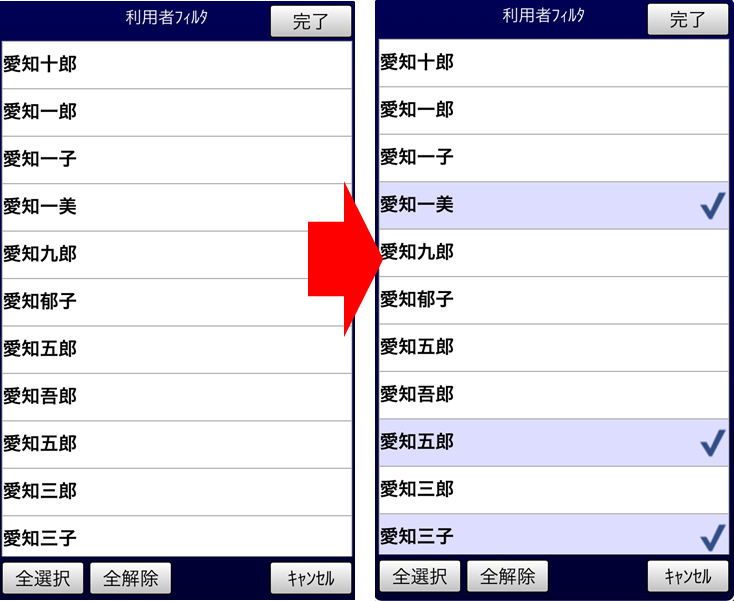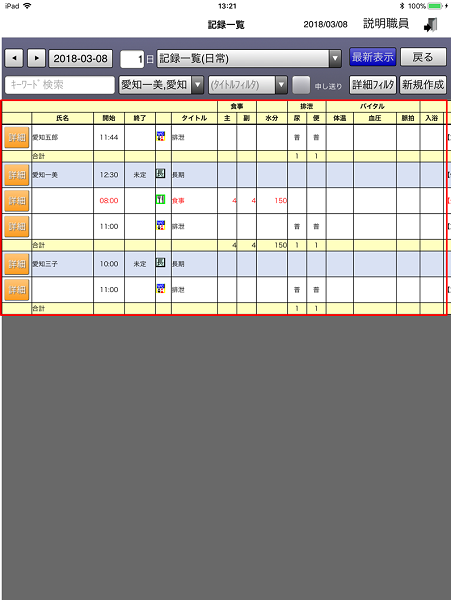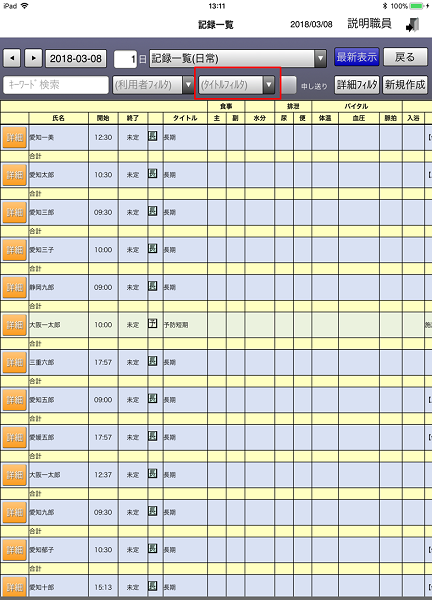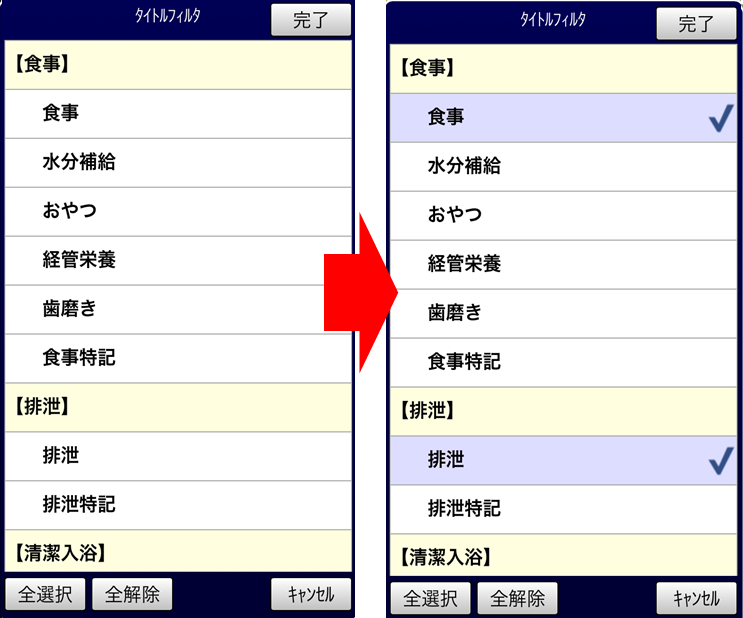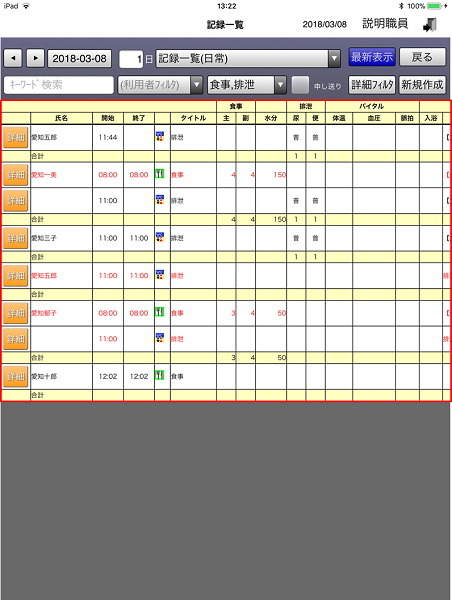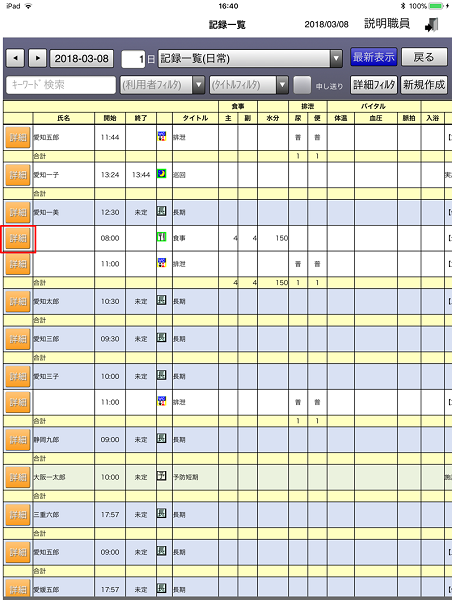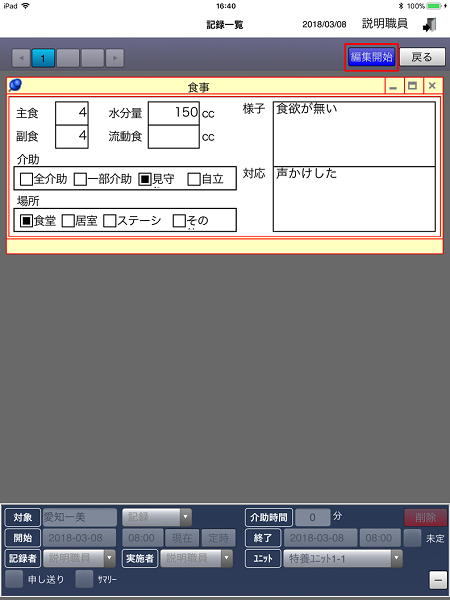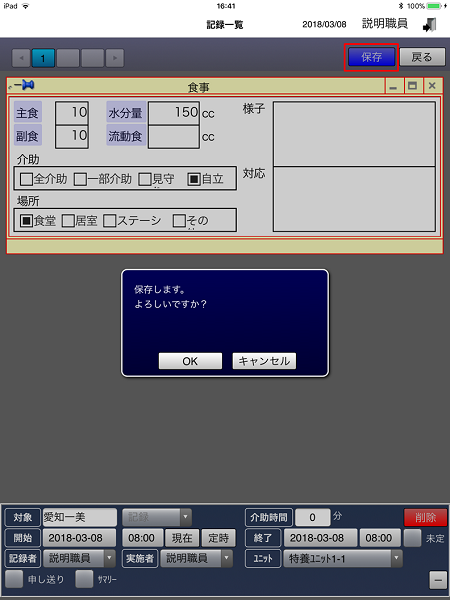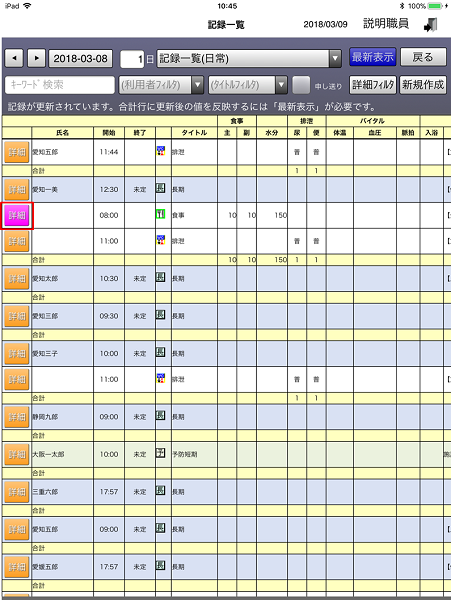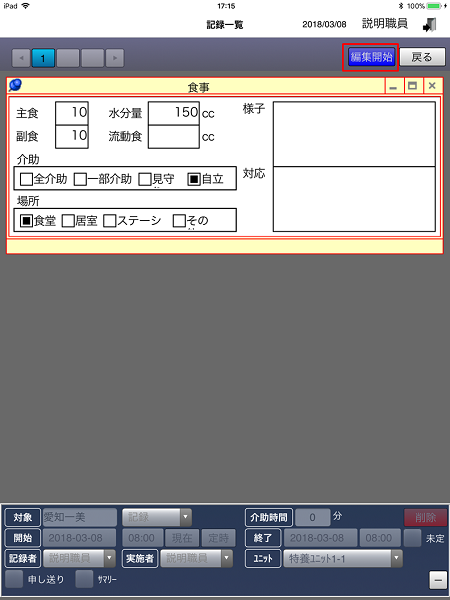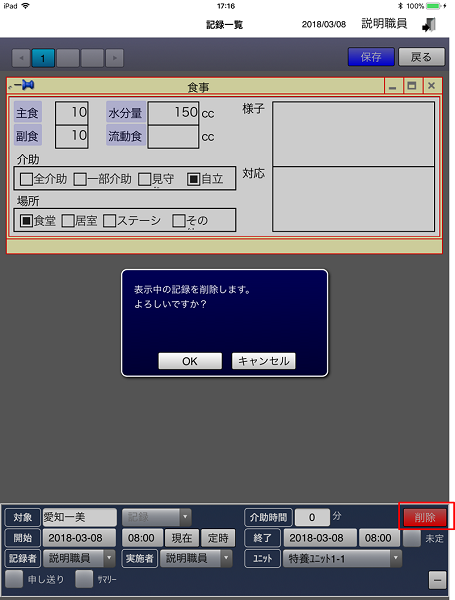- 公開 2023年08月30日
- 更新 2023年08月30日
- アンサーID:5626
保存済みの記録をCAREKARTEモバイルで確認、修正する
CARE KARTE
回答
照会機能の記録一覧では、送信した記録の確認、修正、削除が行えます。
照会メニューに記録一覧がない場合、システムの環境設定が必要になります。
コールセンターへ『お問い合わせ』 ください。
目次
1.記録一覧で確認する
手順1:記録入力画面で、照会をタップします
手順2:照会メニューから、記録一覧をタップします
手順3:左上の日付を確認します
手順4:送信した記録を一覧で確認します
申し送りの記録のみを確認する
手順1:照会より記録一覧を表示します
手順2:記録一覧より申し送りのチェックをタップします
手順3:記録を確認します
他の一覧に変更して確認する
手順1:照会より記録一覧を表示します
手順2:記録一覧の画面上部をタップします
手順3:一覧選択画面が表示されます
手順4:表示したい一覧をタップします
手順5:再読込み後、変更した一覧が表示されます
手順6:記録を確認します
キーワードで記録を絞り込む
手順1:照会より記録一覧を表示します
手順2:記録一覧のキーワード検索フィルタをタップします
手順3:キーボードが表示されます
手順4:キーワードを入力します
手順5:入力後、画面のいずれかをタップすると、絞り込み(フィルタ)されます
利用者を絞り込む
手順1:照会より記録一覧を表示します
手順2:利用者フィルタをタップします
手順3:利用者フィルタが表示されます
手順4:絞り込みたい利用者をタップします
手順5:完了ボタンをタップします
特定タイトルに絞り込む
手順1:照会より記録一覧を表示します
手順2:タイトルフィルタをタップします 例) 食事、排泄の記録に絞り込む
手順3:タイトルフィルタが表示されます
手順4:絞り込みたいタイトルをタップします
手順5:完了ボタンをタップします
2.記録一覧で修正する
手順1:記録入力画面で、照会をタップします
手順2:照会メニューから、記録一覧をタップします
手順3:詳細ボタンをタップします
手順4:タイトル詳細画面が表示されます
手順5:編集開始をタップします
手順6:確認画面でOKをタップします
手順7:修正したい部分をタップして、内容を修正します
手順8:保存をタップします
手順9:確認画面でOKをタップします
手順10:修正された記録の詳細ボタンがピンク色に変わります
※最新表示をタップすると、他記録と同様にオレンジ色になります。
3.記録一覧で削除する
※削除した記録は元に戻すことができませんので、ご注意ください。手順1:記録入力画面で、照会をタップします。
手順2:照会メニューから、記録一覧をタップします。
手順3:詳細ボタンをタップします
手順4:タイトル詳細画面が表示されます
手順5:編集開始をタップします
手順6:確認画面でOKをタップします
手順7:削除をタップします
手順8:確認画面でOKをタップします
注意事項
最新の情報を表示する
この問題は解決しましたか?
- 〇
- ×